Trong hệ sinh thái Apple, iCloud đóng vai trò then chốt như chiếc cầu nối vô hình giữa các thiết bị. Dịch vụ đám mây này không chỉ lưu trữ dữ liệu mà còn đồng bộ thông tin liên tục, giúp người dùng truy cập ảnh, tài liệu, danh bạ và tin nhắn từ bất kỳ đâu. Tuy nhiên, không phải ai cũng nắm vững cách thức đăng nhập và đăng xuất iCloud trên điện thoại và máy tính một cách an toàn, đặc biệt khi sử dụng nhiều thiết bị hoặc cần chuyển đổi tài khoản. Bài viết này từ TechCare.vn sẽ cung cấp hướng dẫn chi tiết, kèm theo những kinh nghiệm thực tế và lời khuyên từ chuyên gia.
Xem thêm: Chia sẻ cách tạo tài khoản ID Apple đơn giản nhất hệ mặt trời
iCloud ẩn là gì? Cách kiểm tra iCloud ẩn thực hiện như thế nào?
Giải phóng dung lượng iCloud hiệu quả khi có thông báo bị đầy
Giới Thiệu Về iCloud và Tầm Quan Trọng Của Quản Lý Tài Khoản
iCloud là nền tảng điện toán đám mây được Apple phát triển từ năm 2011, thay thế cho MobileMe. Với dung lượng miễn phí 5GB và các gói nâng cấp lên đến 12TB, dịch vụ này cho phép sao lưu tự động, đồng bộ dữ liệu và khôi phục thông tin khi cần thiết. Các tính năng chính bao gồm: sao lưu thiết bị, thư viện ảnh, tài liệu trên iCloud Drive, Keychain lưu mật khẩu, tìm kiếm thiết bị qua Find My và đồng bộ email, lịch, ghi chú.
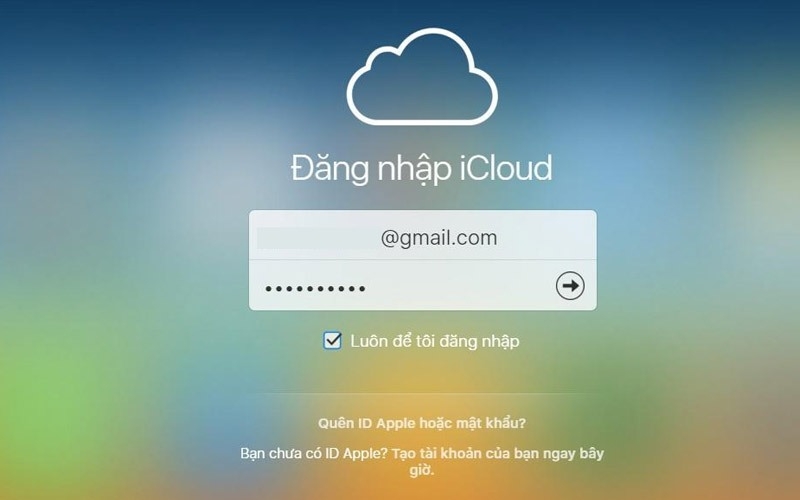
Việc đăng nhập iCloud kích hoạt toàn bộ hệ sinh thái dịch vụ này, trong khi đăng xuất cần được thực hiện cẩn thận để tránh mất dữ liệu. Đặc biệt, khi bán thiết bị cũ hoặc chuyển đổi sang tài khoản mới, người dùng phải tuân thủ quy trình chuẩn để bảo vệ thông tin cá nhân và tránh khóa máy do iCloud Activation Lock.
Theo thống kê từ Apple, có hơn 850 triệu người dùng iCloud trên toàn cầu tính đến năm 2024. Điều này cho thấy tầm quan trọng của việc hiểu rõ cách quản lý tài khoản, bởi một sai sót nhỏ có thể ảnh hưởng đến hàng triệu người dùng mỗi ngày.
Cách Đăng Nhập iCloud Trên Điện Thoại Và Máy Tính
Mỗi thiết bị Apple hoặc hỗ trợ iCloud có cách đăng nhập riêng biệt, tùy thuộc vào hệ điều hành và giao diện. Techcare.vn khuyên bạn nên kích hoạt xác thực hai yếu tố (two-factor authentication) để tăng cường bảo mật tài khoản. Dưới đây là hướng dẫn cụ thể cho từng loại thiết bị, dựa trên các phiên bản hệ điều hành mới nhất như iOS 18 và macOS Sonoma.
Cách Đăng Nhập iCloud Trên iPhone
iPhone là thiết bị phổ biến nhất để sử dụng iCloud, và quy trình đăng nhập được tích hợp sâu vào hệ thống. Hãy làm theo các bước sau để tránh lỗi thường gặp như quên mật khẩu hoặc mã xác minh:
- Mở ứng dụng Cài đặt trên iPhone của bạn.
- Chọn mục Đăng nhập vào iPhone (nếu chưa đăng nhập) hoặc tên tài khoản nếu cần thay đổi.
- Nhập Apple ID và mật khẩu, sau đó nhấn Tiếp theo. Lưu ý: Apple ID thường là địa chỉ email bạn đăng ký với Apple.
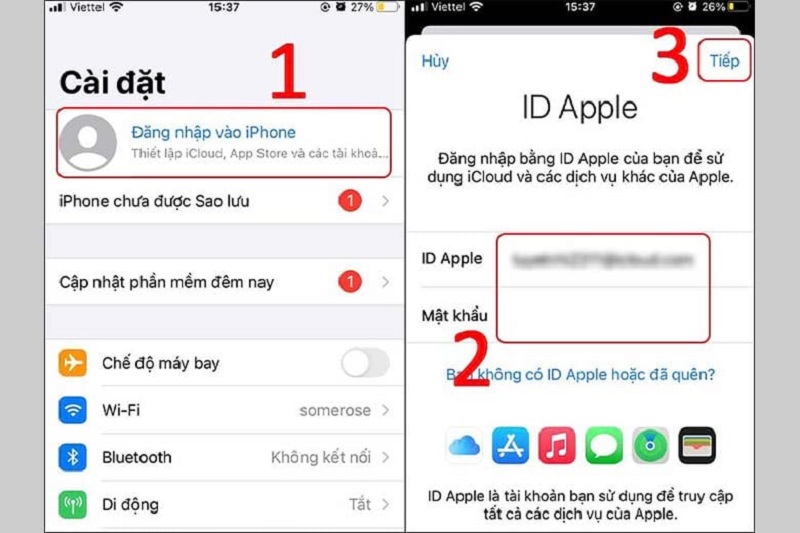
Nhập ID Apple và mật khẩu vào rồi nhấn Tiếp
- Nhập mã xác minh 6 chữ số được gửi đến thiết bị khác đã liên kết với tài khoản (nếu đã bật xác thực hai yếu tố).
- Cuối cùng, nhập mã khóa màn hình iPhone để hoàn tất. iCloud sẽ tự động đồng bộ dữ liệu như ảnh từ Photos hoặc danh bạ từ Contacts.
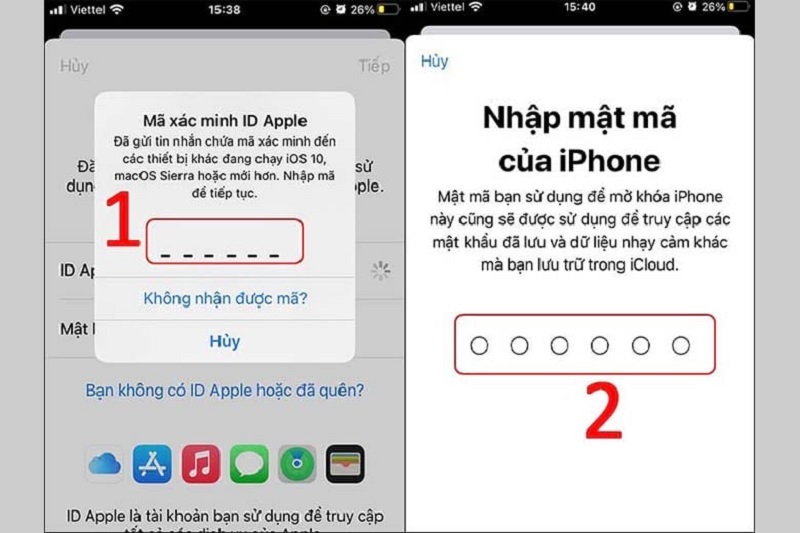
Nhập mã của iPhone vào để đăng nhập tài khoản
Quá trình này thường mất dưới 1 phút nếu mạng ổn định. Nếu gặp lỗi "Không thể kết nối với iCloud", hãy kiểm tra kết nối Wi-Fi hoặc thử lại sau.
Cách Đăng Nhập iCloud Trên Máy Tính Windows
Với người dùng Windows, bạn có thể đăng nhập qua trình duyệt web hoặc ứng dụng iCloud chính thức từ Apple. Techcare.vn khuyến nghị sử dụng ứng dụng để có trải nghiệm tốt hơn, vì nó hỗ trợ đồng bộ file trực tiếp với File Explorer.
Đăng Nhập iCloud Trên Web
- Truy cập trang web chính thức tại https://www.icloud.com/.
- Nhập Apple ID và mật khẩu, rồi nhấn Enter trên bàn phím.
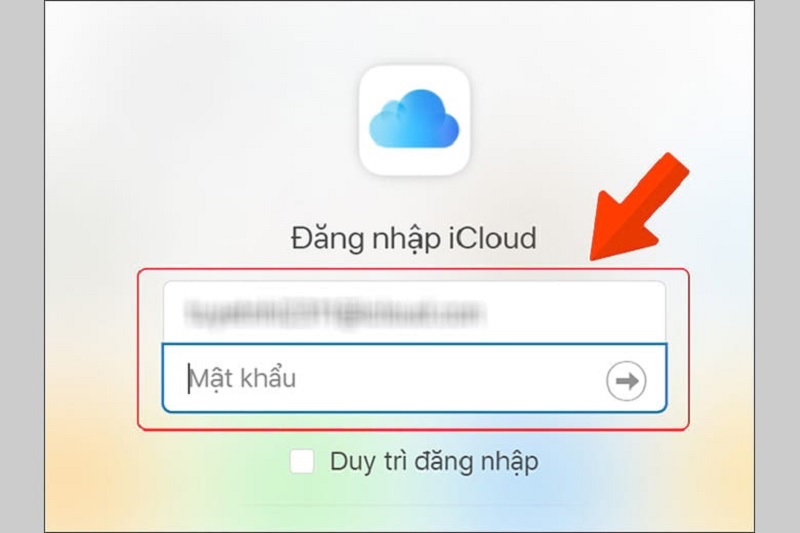
Nhập ID Apple và Mật khẩu vào rồi nhấn phím Enter
- Nhập mã xác thực hai yếu tố được gửi đến điện thoại hoặc thiết bị khác.
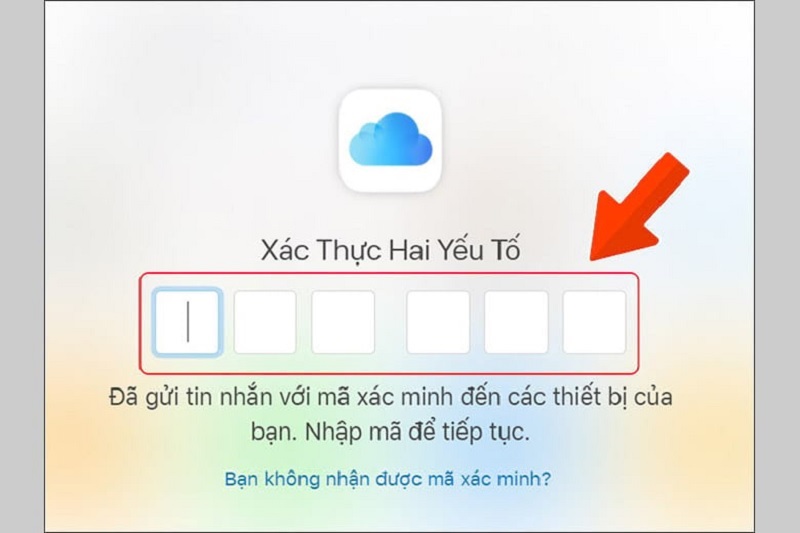
Nhập Xác thực hai yếu tố
- Chọn Tin cậy để trình duyệt ghi nhớ thiết bị, tránh yêu cầu mã xác minh lần sau.

Chọn Tin cậy
Phương pháp này phù hợp cho truy cập nhanh mà không cần cài đặt phần mềm.
Đăng Nhập iCloud Qua Ứng Dụng iCloud
- Tải và cài đặt ứng dụng iCloud từ Microsoft Store hoặc trang Apple chính thức.
- Mở ứng dụng, nhập Apple ID và mật khẩu, rồi nhấn Sign In.
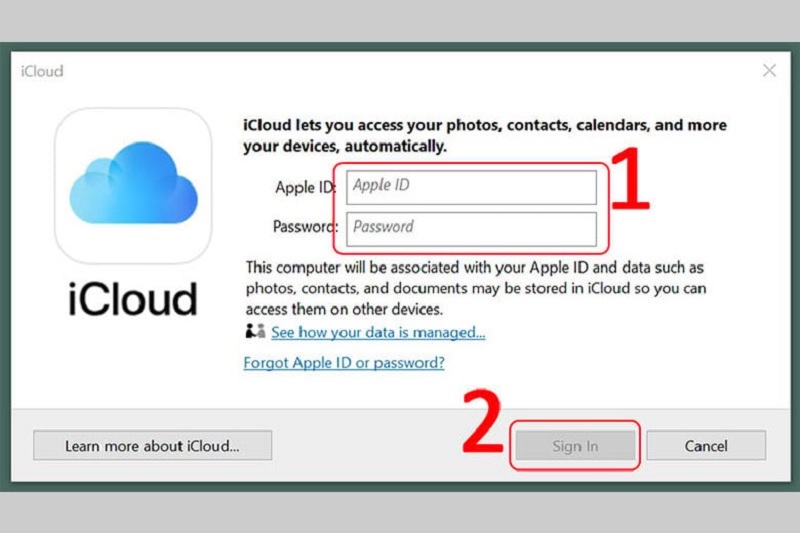
Nhấn nút Sign-in
- Nhập mã xác thực hai yếu tố và nhấn Continue.
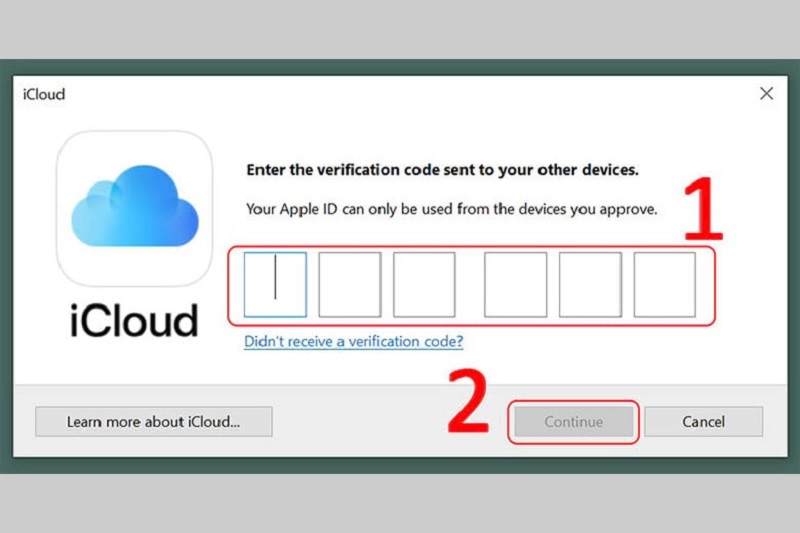
Nhập Mã xác thực hai yếu tố vào và nhấn Continue
- Chọn tùy chọn Automatically send diagnostics nếu bạn đồng ý gửi dữ liệu chẩn đoán cho Apple, rồi hoàn tất.
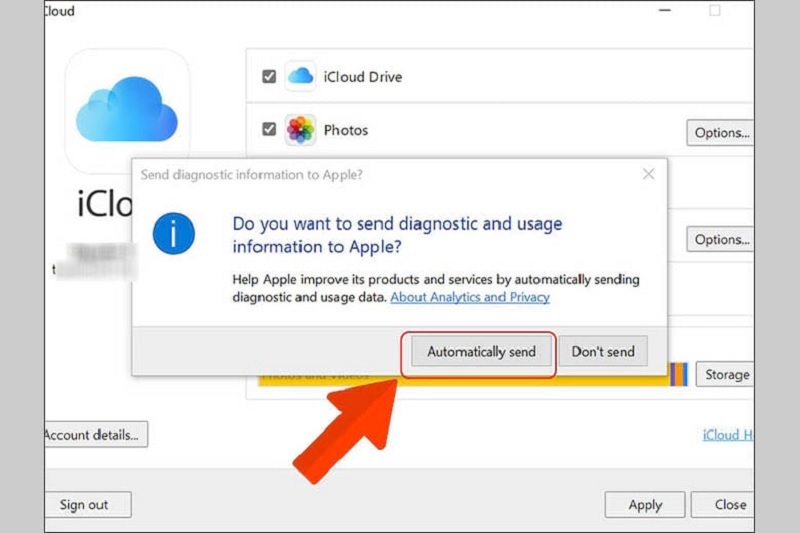
Chọn Automatically send
Ứng dụng này cho phép đồng bộ iCloud Drive, Photos và Bookmarks với Windows, giúp quản lý dữ liệu dễ dàng hơn.
Cách Đăng Nhập iCloud Trên MacBook
MacBook tích hợp iCloud sâu hơn so với Windows, giúp đồng bộ liền mạch với các dịch vụ như Mail, Calendar và Notes.
- Nhấp vào biểu tượng Apple ở góc trên bên trái màn hình, chọn Tùy chọn Hệ thống (System Preferences) hoặc Cài đặt Hệ thống (System Settings) tùy phiên bản macOS.
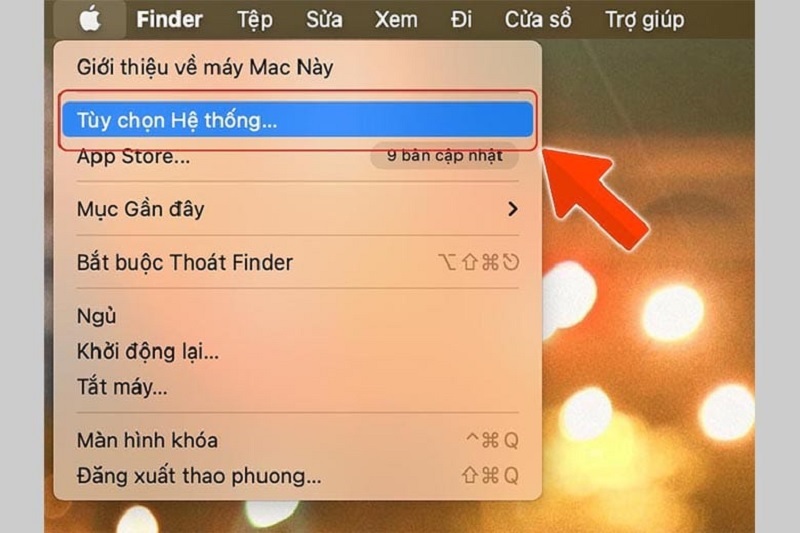
Chọn vào mục Tùy chọn Hệ thống...
- Nhấp vào Đăng nhập ở góc trên bên phải.
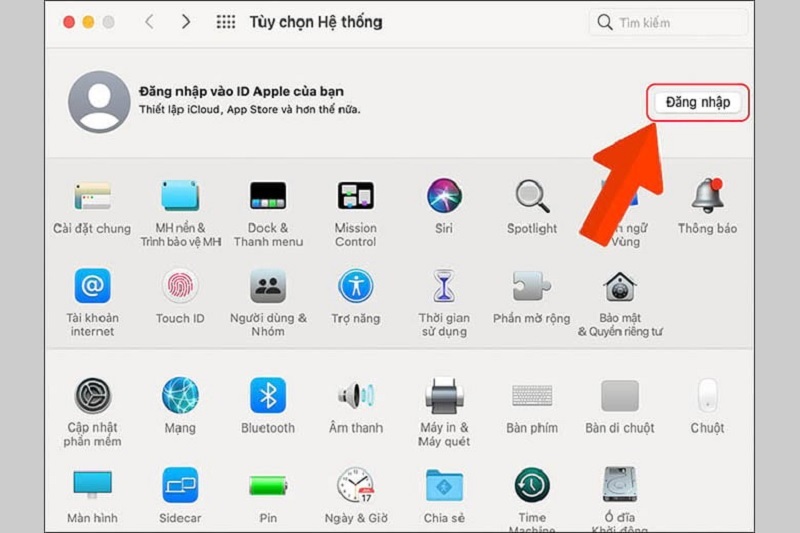
Nhấn nút Đăng nhập nằm ở góc trên bên phải màn hình
- Nhập Apple ID và mật khẩu, rồi nhấn Tiếp theo.
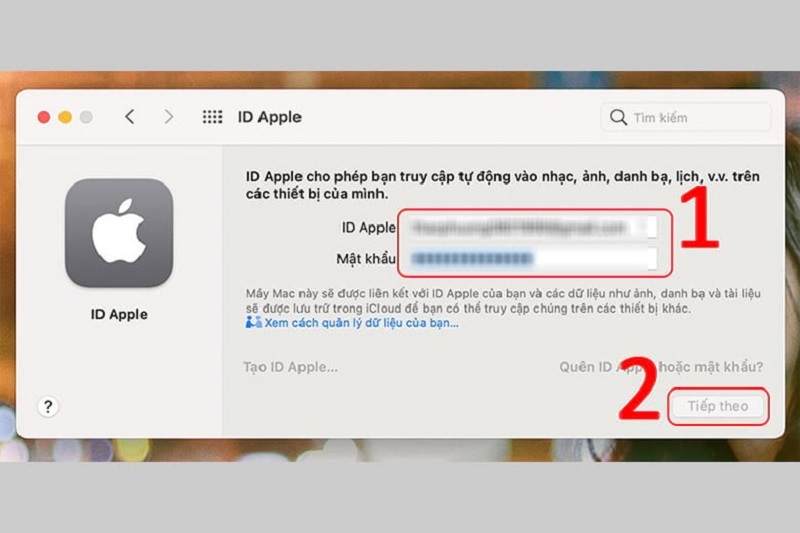
Nhập lần lượt Apple ID và mật khẩu vào rồi nhấn Tiếp theo
- Chọn Hợp nhất để kết hợp dữ liệu hiện có với iCloud.
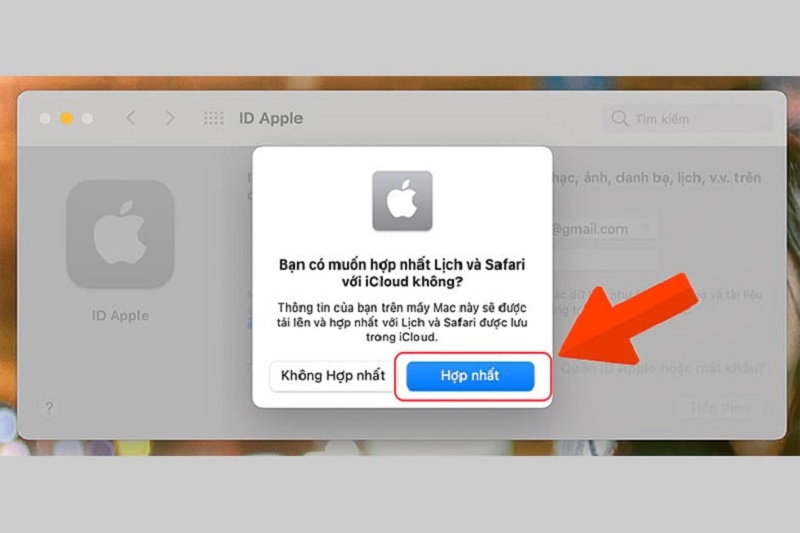
Chọn Hợp nhất
- Nhấp Cho phép để cấp quyền truy cập.
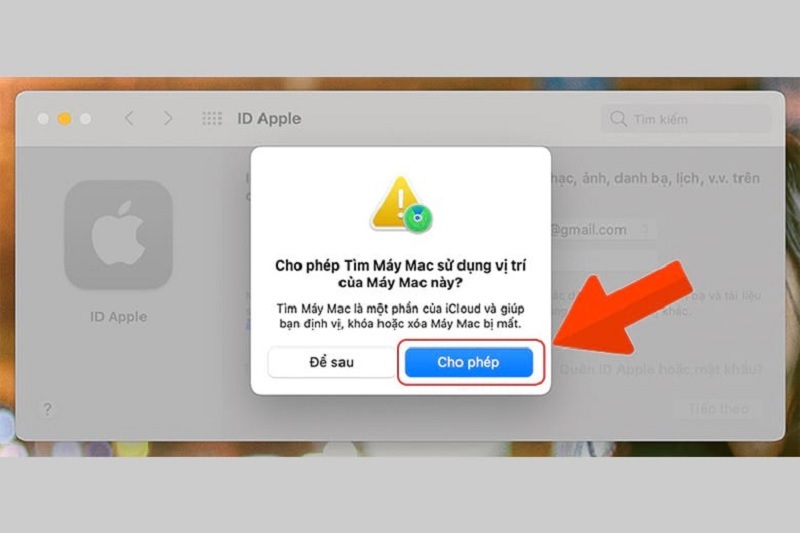
Chọn Cho phép
- Nhập mật khẩu MacBook và nhấn OK để xác thực.
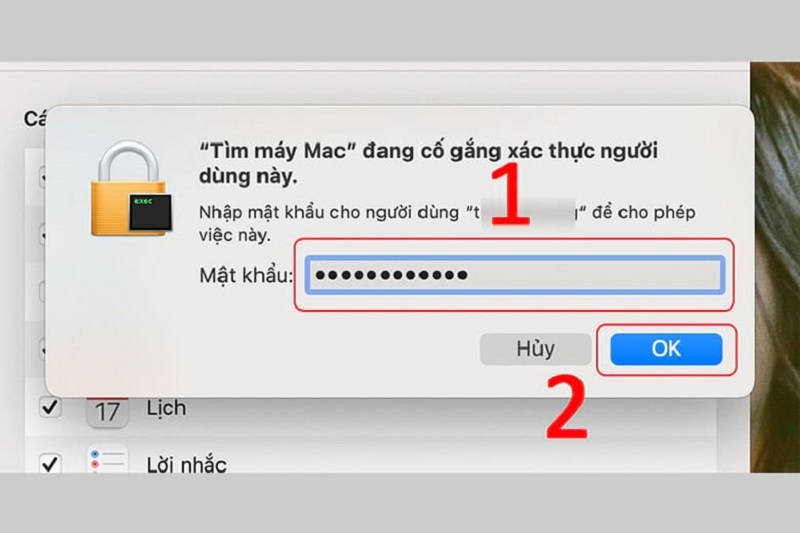
Nhấn nút Ok
Sau khi đăng nhập, bạn có thể kiểm tra dung lượng iCloud qua menu Apple ID để quản lý lưu trữ hiệu quả.
Cách Đăng Xuất iCloud Khỏi Các Thiết Bị
Đăng xuất iCloud là bước cần thiết khi bán thiết bị, sửa chữa hoặc bảo mật tài khoản. Techcare.vn lưu ý: Trước khi đăng xuất, hãy sao lưu dữ liệu để tránh mất mát.
Cách Đăng Xuất iCloud Trên iPhone
- Mở Cài đặt, nhấp vào tên tài khoản ở đầu màn hình.
- Cuộn xuống dưới và chọn Đăng xuất.
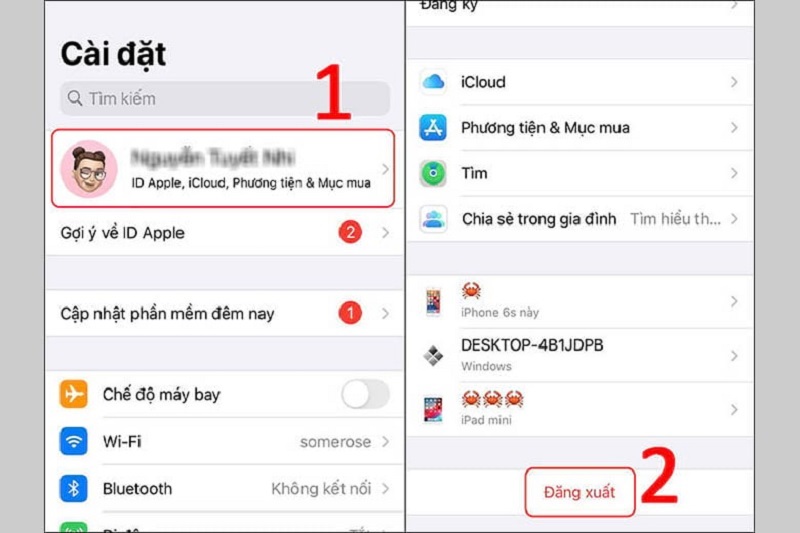
Chọn vào nút Đăng xuất
- Nhập mật khẩu iCloud, tắt các tùy chọn đồng bộ nếu cần (như giữ bản sao dữ liệu trên thiết bị), rồi nhấn Đăng xuất.
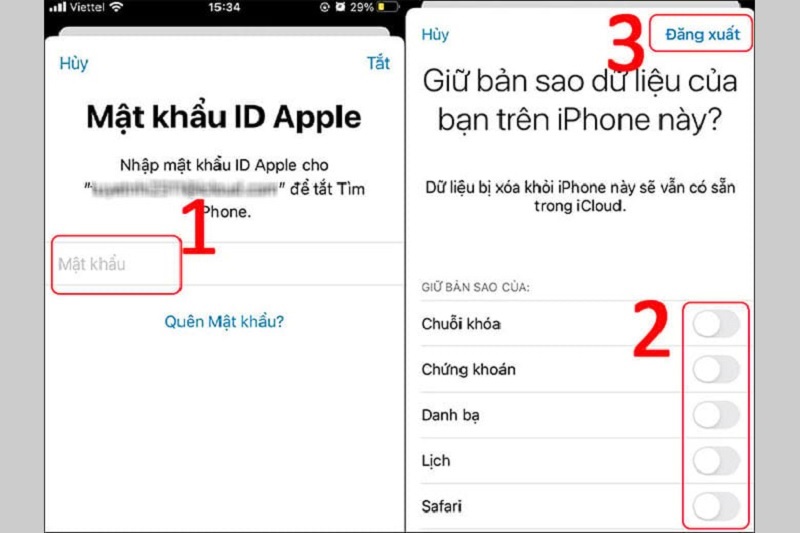
Nhấn nút Đăng xuất
- Xác nhận lại bằng cách nhấn Đăng xuất trong hộp thoại pop-up.
Quy trình này đơn giản và tương tự đăng nhập, nhưng hãy đảm bảo bạn có quyền truy cập vào tài khoản để đăng nhập lại sau.
Cách Đăng Xuất iCloud Trên Máy Tính Windows
Đăng Xuất Trên Web
- Trên trang iCloud.com, nhấp vào tên tài khoản ở góc trên bên phải.
- Chọn Đăng xuất.
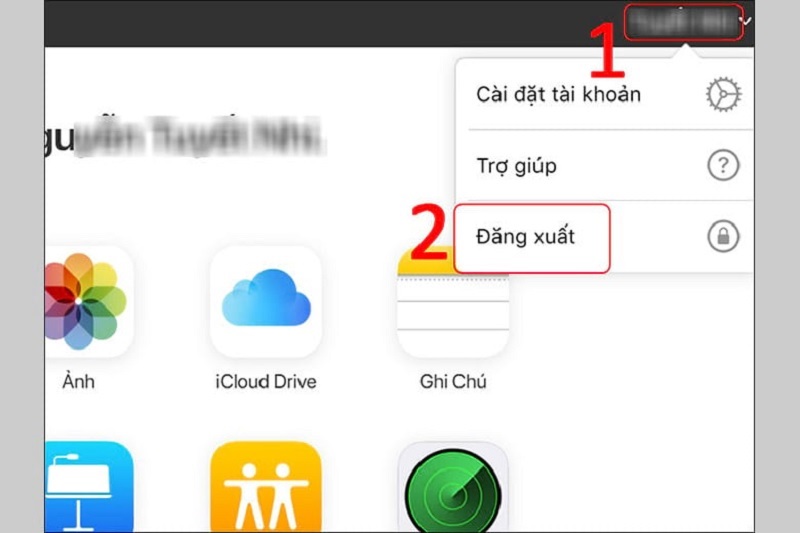
Nhấn vào tùy chọn Đăng xuất
- Xác nhận bằng cách nhấp Tin cậy và Đăng xuất.
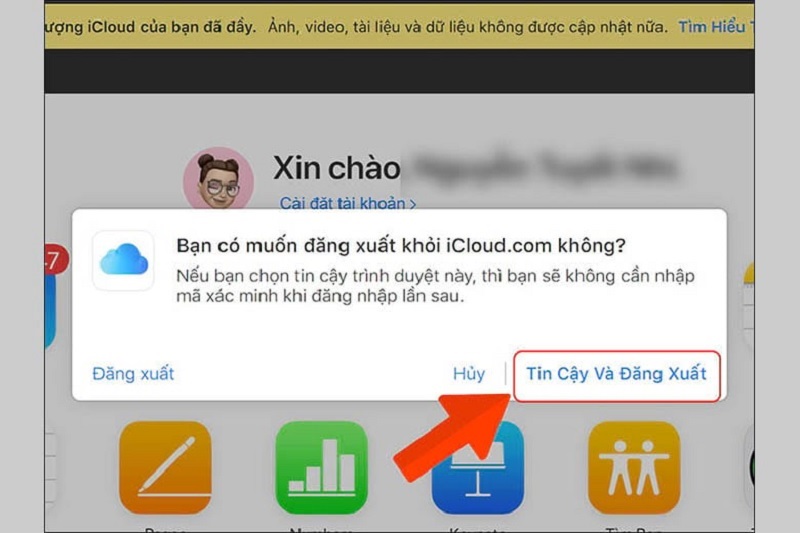
Nhấn vào Tin cậy và Đăng xuất
Đăng Xuất Qua Ứng Dụng iCloud
- Mở ứng dụng iCloud trên Windows.
- Nhấp vào nút Sign Out ở góc dưới bên trái.
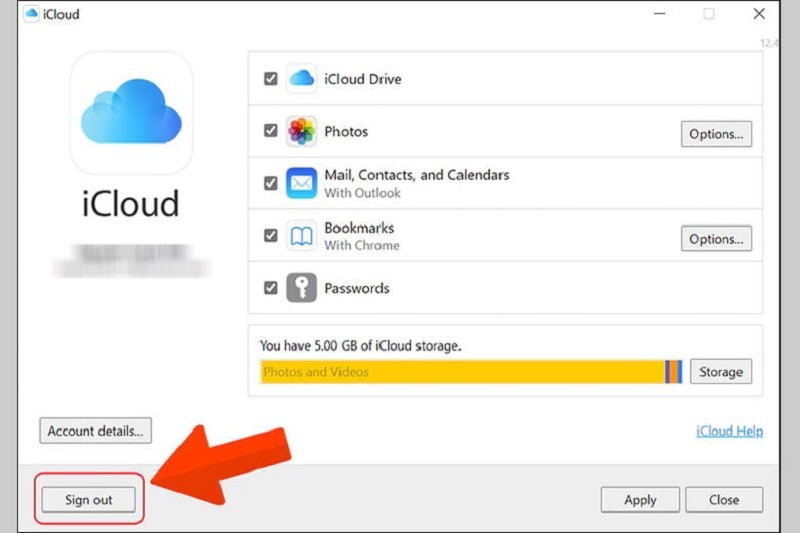
Cách đăng xuất icloud trên ứng dụng iCloud
Phương pháp này sẽ ngừng đồng bộ ngay lập tức, giúp bảo vệ dữ liệu khi sử dụng máy tính công cộng.
Cách Đăng Xuất iCloud Trên MacBook
- Nhấp biểu tượng Apple, chọn Tùy chọn Hệ thống.
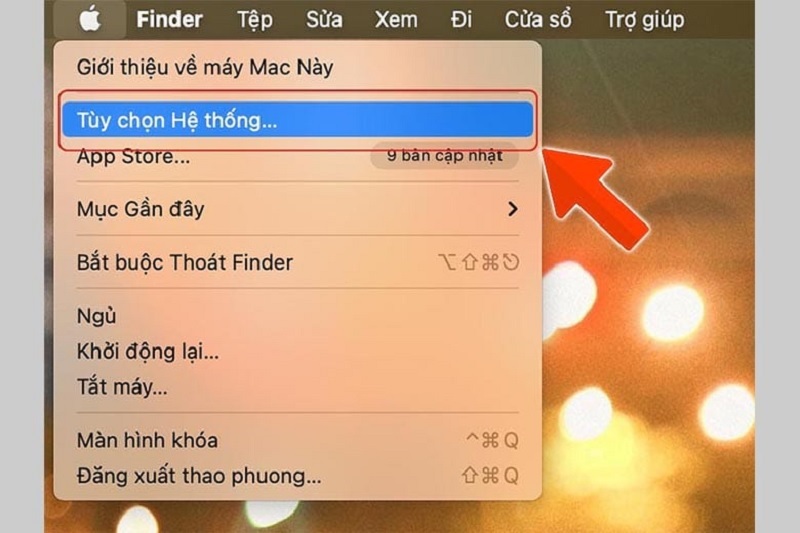
Nhấn vào mục Tùy chọn Hệ thống...
- Chọn Apple ID.
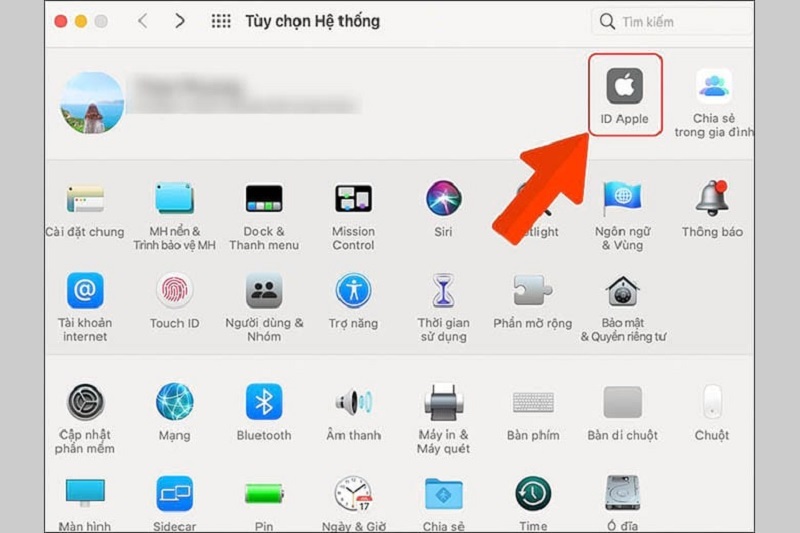
Chọn ID Apple
- Trong tab Tổng quan, nhấp Đăng xuất.
- Nhập mật khẩu MacBook để xác nhận.
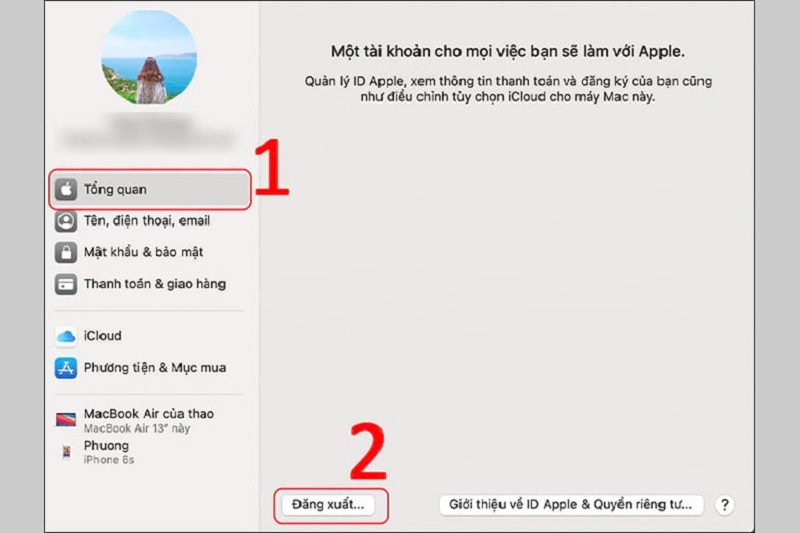
Nhấn Đăng xuất và nhập mật khẩu của Macbook để xác nhận thao tác này
Sau khi đăng xuất, MacBook sẽ yêu cầu đăng nhập lại để sử dụng các dịch vụ Apple.
Kinh Nghiệm và Mẹo Sử Dụng iCloud Hiệu Quả
Quản Lý Dung Lượng Lưu Trữ Thông Minh
Gói miễn phí 5GB của iCloud thường không đủ cho người dùng tích cực chụp ảnh hoặc sao lưu nhiều thiết bị. Thay vì nâng cấp ngay, hãy kiểm tra phân bổ dung lượng trong Cài Đặt, chọn tên người dùng, sau đó iCloud, cuối cùng là "Manage Storage" hoặc "Quản Lý Bộ Nhớ".
Thường thì Photos và Backups chiếm phần lớn dung lượng. Đối với Photos, bật tính năng "Optimize iPhone Storage" để thiết bị chỉ giữ ảnh độ phân giải thấp, bản gốc lưu trên đám mây. Với Backups, xóa các bản sao lưu từ thiết bị cũ không còn sử dụng. Một số ứng dụng như WhatsApp, Telegram cũng chiếm nhiều dung lượng iCloud, có thể tắt sao lưu iCloud cho các ứng dụng này và sử dụng phương thức sao lưu riêng của chúng.
Bảo Mật Tài Khoản Bằng Xác Thực Hai Yếu Tố
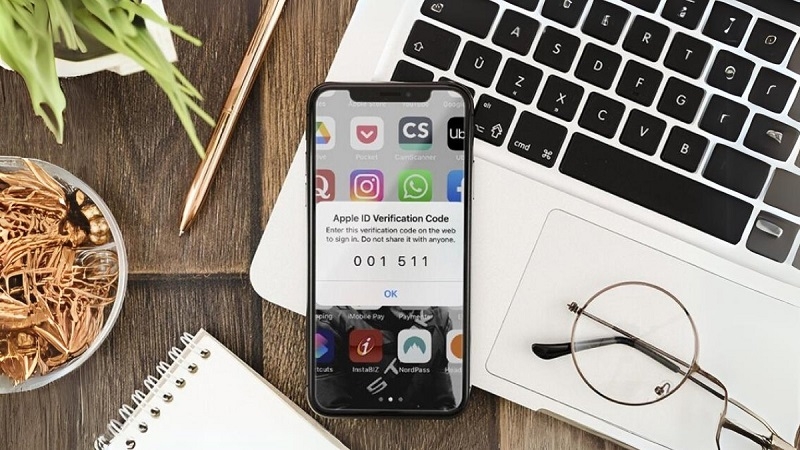
Xác thực hai yếu tố là lớp bảo vệ quan trọng nhất cho Apple ID. Khi kích hoạt, mọi lần đăng nhập từ thiết bị mới đều cần mã xác thực sáu chữ số gửi đến thiết bị đáng tin cậy. Điều này ngăn chặn kẻ xấu truy cập tài khoản ngay cả khi biết mật khẩu.
Để bật xác thực hai yếu tố, vào Cài Đặt, chọn tên người dùng, sau đó "Sign-In & Security" hoặc "Password & Security", cuối cùng là "Turn On Two-Factor Authentication". Làm theo hướng dẫn để thêm số điện thoại đáng tin cậy. Nên sử dụng số điện thoại chính thức, tránh số ảo hoặc số tạm thời vì đây là phương thức khôi phục tài khoản duy nhất khi quên mật khẩu.
Tận Dụng Tính Năng Find My
Find My không chỉ giúp tìm thiết bị thất lạc mà còn là công cụ bảo mật mạnh mẽ. Khi bật Find My, thiết bị sẽ gửi vị trí định kỳ lên iCloud. Nếu mất thiết bị, người dùng có thể truy cập icloud.com/find từ bất kỳ trình duyệt nào, đăng nhập và xem vị trí thiết bị trên bản đồ.
Các tùy chọn bao gồm: phát âm thanh để tìm thiết bị trong nhà, bật chế độ Lost Mode để khóa thiết bị và hiển thị thông điệp liên hệ, hoặc xóa hoàn toàn dữ liệu từ xa nếu chắc chắn không thể lấy lại thiết bị. Lưu ý rằng sau khi xóa dữ liệu từ xa, không thể tiếp tục theo dõi vị trí thiết bị.
Sao Lưu Quan Trọng Trước Khi Đăng Xuất

Trước khi đăng xuất iCloud, đặc biệt là để bán máy hoặc chuyển đổi tài khoản, hãy đảm bảo đã sao lưu đầy đủ. Kiểm tra bản sao lưu iCloud bằng cách vào Cài Đặt, chọn tên người dùng, iCloud, sau đó "iCloud Backup". Xem thời gian sao lưu gần nhất và kích thước bản sao lưu.
Nếu sao lưu cũ hoặc chưa hoàn tất, nhấn "Back Up Now" để tạo bản sao lưu mới. Kết nối WiFi và nguồn điện để quá trình diễn ra nhanh và ổn định. Đối với dữ liệu quan trọng như ảnh, hãy cân nhắc sao lưu thêm vào máy tính hoặc ổ cứng ngoài để đảm bảo an toàn tuyệt đối.
Lời Khuyên Từ Chuyên Gia TechCare.vn
Quản lý tài khoản iCloud không phải là việc một lần rồi quên. Người dùng nên thực hiện các thao tác bảo trì định kỳ để đảm bảo an toàn dữ liệu và hiệu suất tối ưu.
Thứ nhất, hãy thường xuyên kiểm tra các thiết bị đang đăng nhập vào tài khoản iCloud. Vào Cài Đặt, tên người dùng, cuộn xuống để xem danh sách thiết bị. Nếu thấy thiết bị lạ hoặc không còn sử dụng, xóa ngay để ngăn truy cập trái phép. Mỗi thiết bị có thể được xem chi tiết như model, số serial, hệ điều hành.
Thứ hai, cập nhật mật khẩu Apple ID định kỳ, ít nhất sáu tháng một lần. Sử dụng mật khẩu mạnh kết hợp chữ hoa, chữ thường, số và ký tự đặc biệt, dài ít nhất 12 ký tự. Tránh dùng mật khẩu giống với tài khoản khác để ngăn chặn tấn công credential stuffing.
Thứ ba, đừng chia sẻ Apple ID. Một số gia đình có thói quen dùng chung một Apple ID để chia sẻ ứng dụng và nhạc mua trên App Store và iTunes. Tuy tiết kiệm chi phí nhưng làm lộ toàn bộ tin nhắn, ảnh, tài liệu của nhau. Thay vào đó, sử dụng tính năng Family Sharing, cho phép tối đa sáu thành viên chia sẻ mua hàng mà vẫn giữ riêng tư dữ liệu cá nhân.
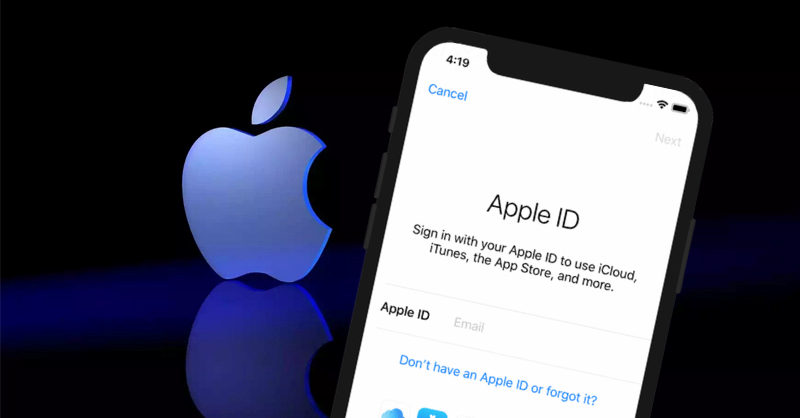
Thứ tư, khi cần hỗ trợ kỹ thuật, tuyệt đối không cung cấp mật khẩu Apple ID cho bất kỳ ai, kể cả nhân viên Apple chính thức. Apple không bao giờ yêu cầu mật khẩu qua điện thoại, email hay tin nhắn. Nếu nhận được yêu cầu như vậy, đó là dấu hiệu lừa đảo phishing.
Thứ năm, cân nhắc sử dụng Advanced Data Protection for iCloud, tính năng mã hóa end-to-end cho hầu hết dữ liệu iCloud. Khi bật, chỉ thiết bị đáng tin cậy mới giải mã được dữ liệu, ngay cả Apple cũng không thể truy cập. Tính năng này đặc biệt quan trọng cho người dùng lưu trữ tài liệu nhạy cảm. Tuy nhiên, nếu mất tất cả thiết bị đáng tin cậy và quên mật khẩu, dữ liệu sẽ không thể khôi phục được.
Cuối cùng, luôn giữ hệ điều hành và ứng dụng ở phiên bản mới nhất. Apple thường xuyên phát hành bản cập nhật vá lỗi bảo mật và cải thiện hiệu suất đồng bộ iCloud. Bật cập nhật tự động trong Cài Đặt, General, Software Update để không bỏ lỡ các bản vá quan trọng.
Với hơn 10 năm kinh nghiệm sửa chữa thiết bị Apple tại Techcare.vn, chúng tôi nhận thấy rằng việc đăng nhập và đăng xuất iCloud đúng cách không chỉ giúp bảo mật mà còn tránh các vấn đề như khóa tài khoản do nhập sai nhiều lần. Nếu bạn gặp khó khăn, hãy liên hệ Techcare.vn để được hỗ trợ miễn phí qua hotline hoặc ghé thăm các chi nhánh tại Đà Nẵng. Đừng quên theo dõi website Techcare.vn để cập nhật thêm nhiều hướng dẫn công nghệ hữu ích, từ sửa chữa iPhone đến tối ưu hóa macOS!


















